ReluxCAD for AutoCAD – Leuchtenplatzierung
Sobald Sie eine Leuchte markiert haben, können Sie sie positionieren.
Wenn Sie eine Leuchte markiert haben, können Sie sie durch Klicken auf die Befehlsschaltfläche "Punkt wählen" im Dialogfenster "Leuchtenauswah" > "Symbole" positionieren.
Das Dialogfenster schließt sich automatisch, und Sie werden aufgefordert, einen Punkt einzugeben.
Wählen Sie den entsprechenden Punkt im Raum, an dem Sie die Leuchte positionieren möchten und geben Sie dann den Winkel an, um die Position der Leuchte zu bestimmen.
Wenn Sie weitere Leuchten positionieren möchten, wiederholen Sie den Vorgang.
Wenn Sie mehrere Leuchten in einem einheitlichen Raster positionieren möchten, können Sie diese über die Schaltfläche "Leuchtengruppe platzieren" in Position bringen.
Geben Sie einen Start- und einen Endpunkt innerhalb des Raumes ein. Daraufhin erscheint das Dialogfenster für Leuchtengruppen.
Wählen Sie einen Leuchtentyp aus und nehmen Sie die Einstellungen zur Positionierung und Drehung der Leuchten vor.
Das Dialogfenster schließt sich automatisch, und Sie werden aufgefordert, einen Punkt einzugeben.
Wählen Sie den entsprechenden Punkt im Raum, an dem Sie die Leuchte positionieren möchten und geben Sie dann den Winkel an, um die Position der Leuchte zu bestimmen.
Wenn Sie weitere Leuchten positionieren möchten, wiederholen Sie den Vorgang.
Wenn Sie mehrere Leuchten in einem einheitlichen Raster positionieren möchten, können Sie diese über die Schaltfläche "Leuchtengruppe platzieren" in Position bringen.
Geben Sie einen Start- und einen Endpunkt innerhalb des Raumes ein. Daraufhin erscheint das Dialogfenster für Leuchtengruppen.
Wählen Sie einen Leuchtentyp aus und nehmen Sie die Einstellungen zur Positionierung und Drehung der Leuchten vor.
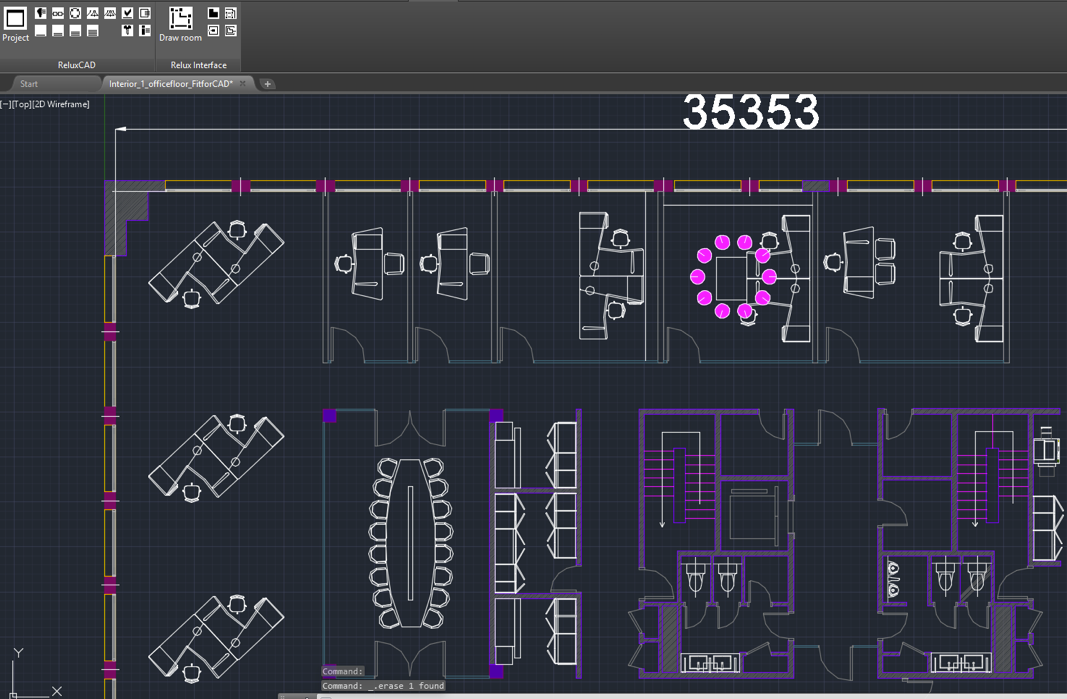
Kreisförmige Konfiguration oder Bogen: Um Leuchten in einer kreisförmigen Konfiguration oder in einem Bogen zu platzieren, sollten Sie den Befehl "Leuchte kreisförmig platzieren" verwenden.
Platzierung von Pendelleuchten in einem Raum mit kreisförmiger Platzierung der Leuchte.
Wählen Sie anschließend den zentralen Punkt für die Konfiguration aus; es öffnet sich das Dialogfenster "Leuchtenkreis platzieren".
Wählen Sie den Leuchtentyp aus und geben Sie die Einstellungen für die Anzahl der Leuchten, den Radius sowie den Anfangs- und Endwinkel ein.
Unabhängig davon können Sie die Symbole mit den üblichen AutoCAD-Befehlen verschieben, kopieren und löschen.
Platzierung von Pendelleuchten in einem Raum mit kreisförmiger Platzierung der Leuchte.
Wählen Sie anschließend den zentralen Punkt für die Konfiguration aus; es öffnet sich das Dialogfenster "Leuchtenkreis platzieren".
Wählen Sie den Leuchtentyp aus und geben Sie die Einstellungen für die Anzahl der Leuchten, den Radius sowie den Anfangs- und Endwinkel ein.
Unabhängig davon können Sie die Symbole mit den üblichen AutoCAD-Befehlen verschieben, kopieren und löschen.
Übersicht von ReluxCAD for AutoCAD